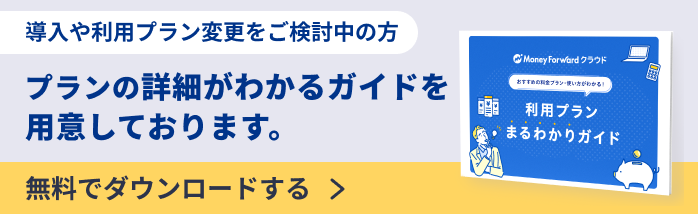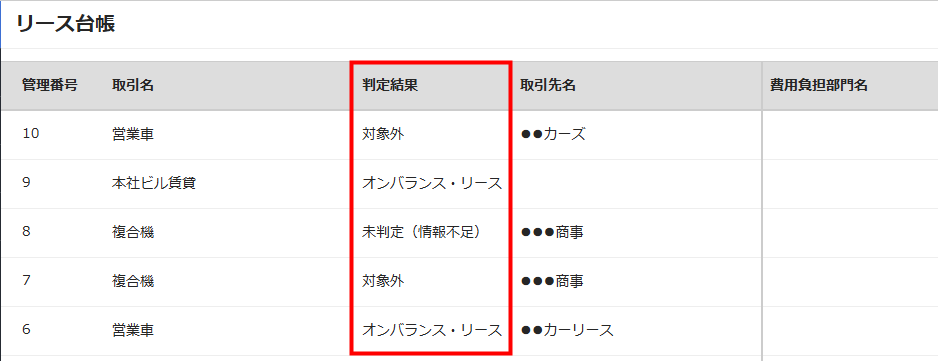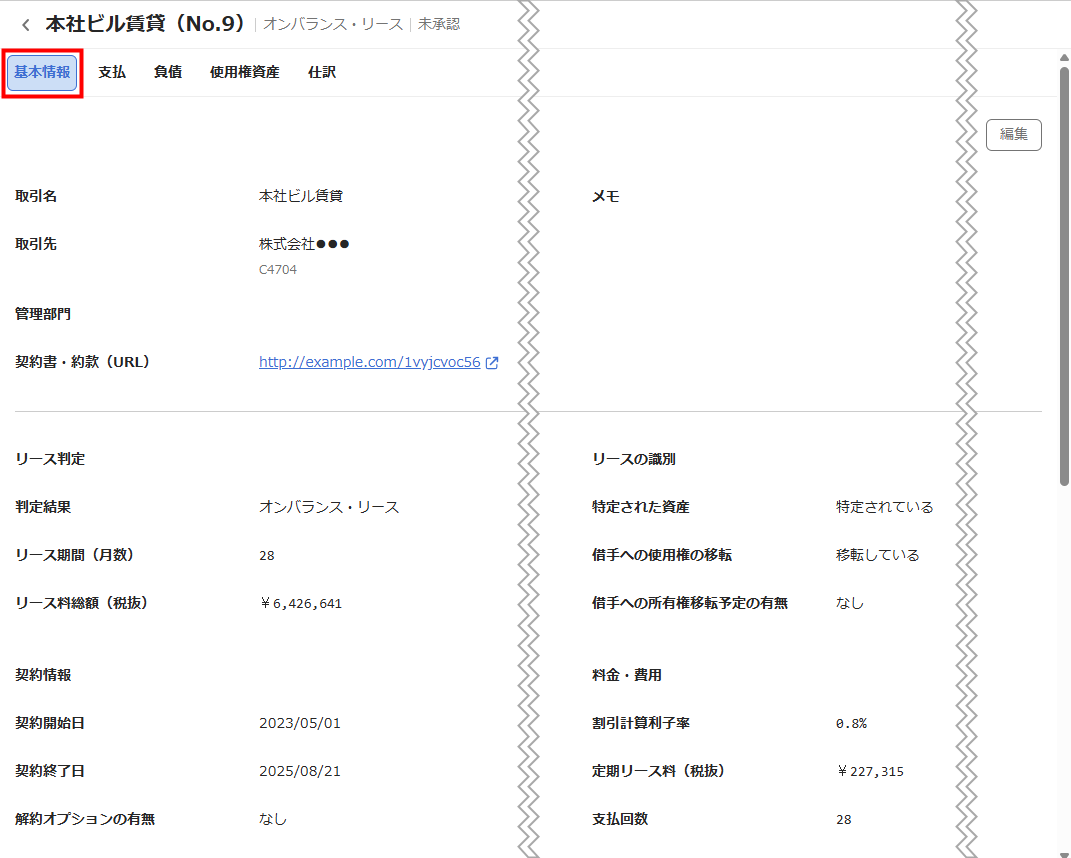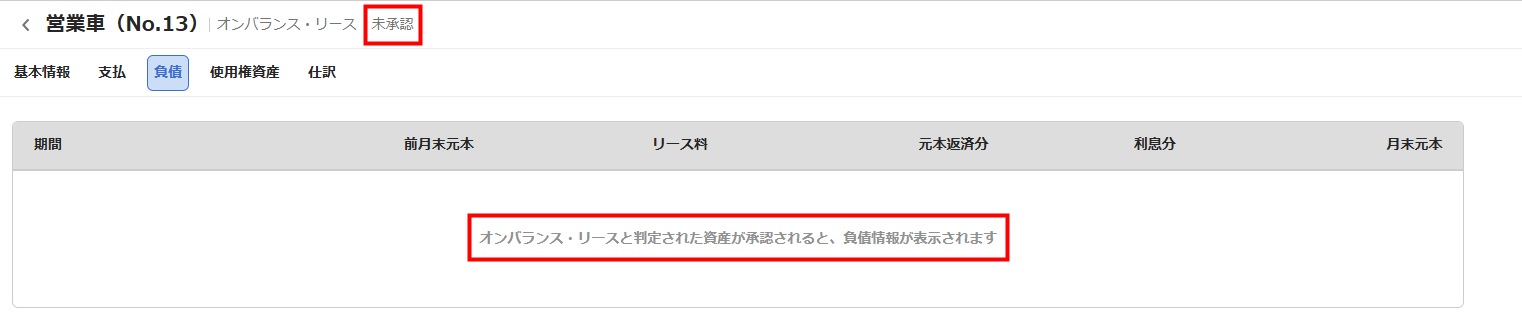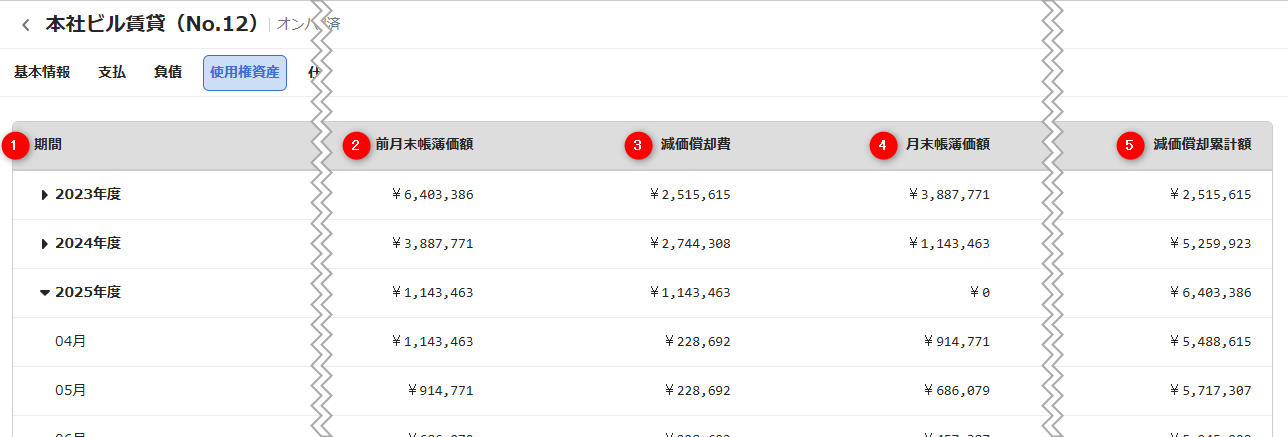概要
このガイドでは、「リース台帳」画面の使い方についてご説明します。
対象ページ
対象のお客さま
マネーフォワード クラウドリース会計を「全権管理者」権限でご利用中のお客さま
目次
リース判定
仕組み
「リース台帳」画面では、取引をインポートすることで、リース対象かどうかを判定できます。
リース判定が完了した取引を管理者が承認すると、負債・償却計算などの後続の会計処理に繋げることができます。
判定結果
インポートされた取引は、「リース台帳」画面で自動的にリース判定が行われます。
判定が行われると、「判定結果」列に以下のいずれかの判定結果が表示されます。
- 対象外
- 少額リース
- 短期リース
- オンバランス・リース
- 未判定(情報不足)
「未判定(情報不足)」について
「判定結果」に「未判定(情報不足)」と表示されている取引は、そのままでは承認できません。
対象の取引を承認する場合は、以下の手順で不足している情報を追加し、リース判定を完了してください。
- 「リース台帳」画面で「判定結果」列に「未判定(情報不足)」と表示されている取引をクリックします。
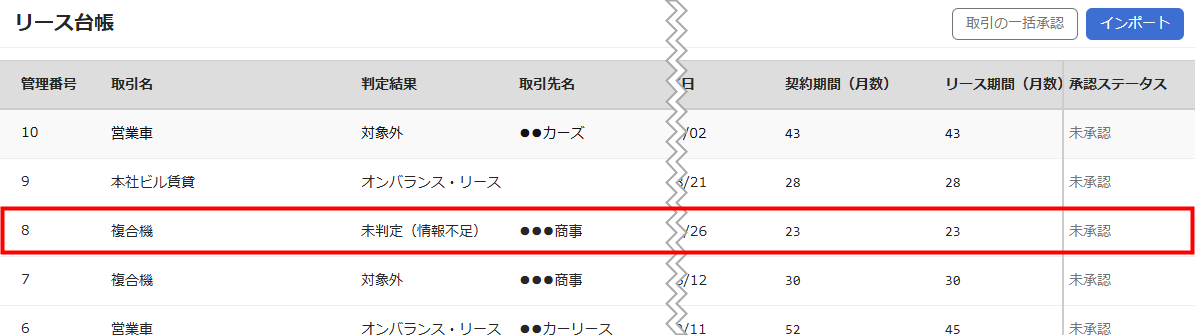
- 取引の詳細画面に「承認に必要な項目が未入力です。基本情報を編集してください。」というメッセージが表示されていることを確認し、画面右上の「編集」をクリックします。
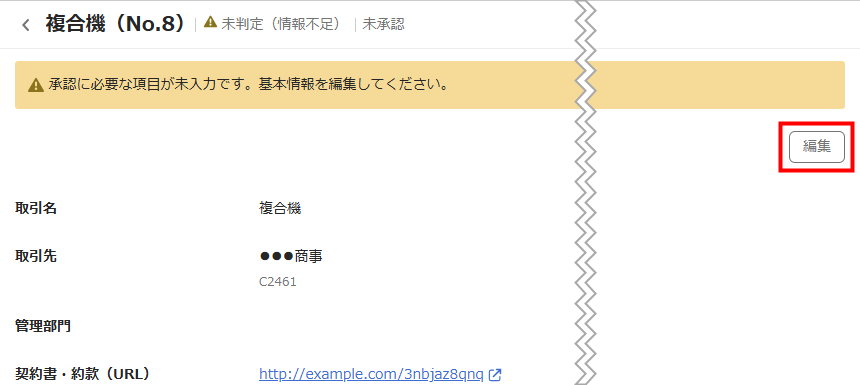
- 取引の編集画面全体をチェックし、エラーメッセージが表示されている項目を確認します。
以下の画像の場合、「延長オプションの有無」が「なし」にもかかわらず「延長オプションの行使有無」が「あり」のため、各項目の下にエラーメッセージが表示されています。
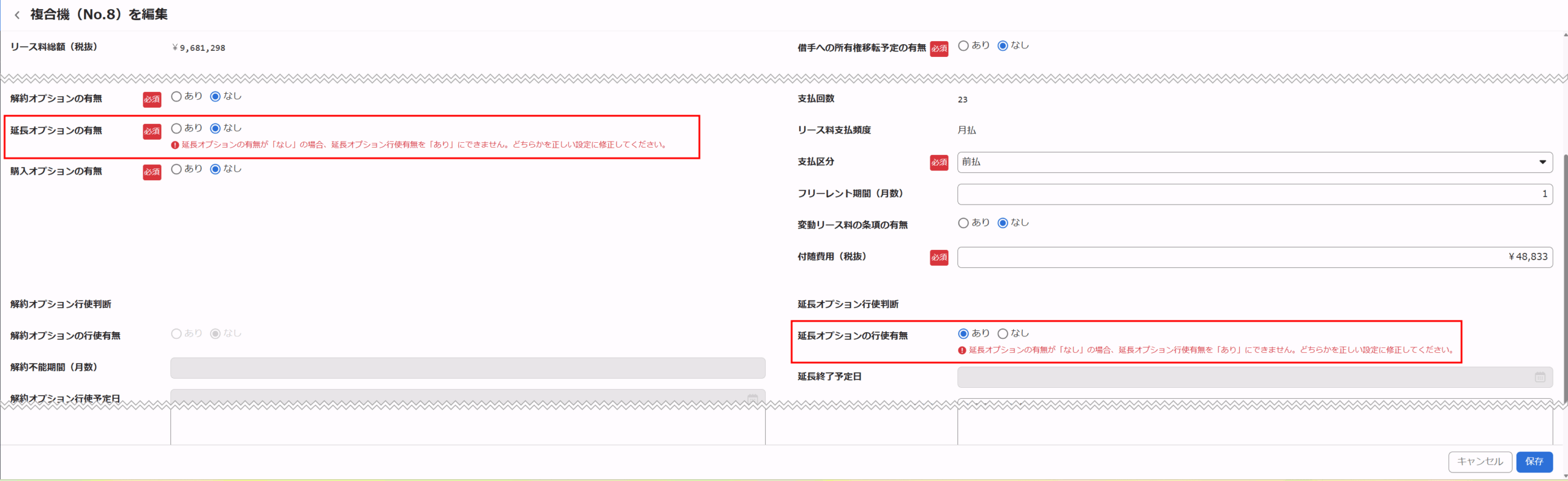
- エラーメッセージに従って誤りや不足がある情報を修正し、画面右下の「保存」をクリックします。
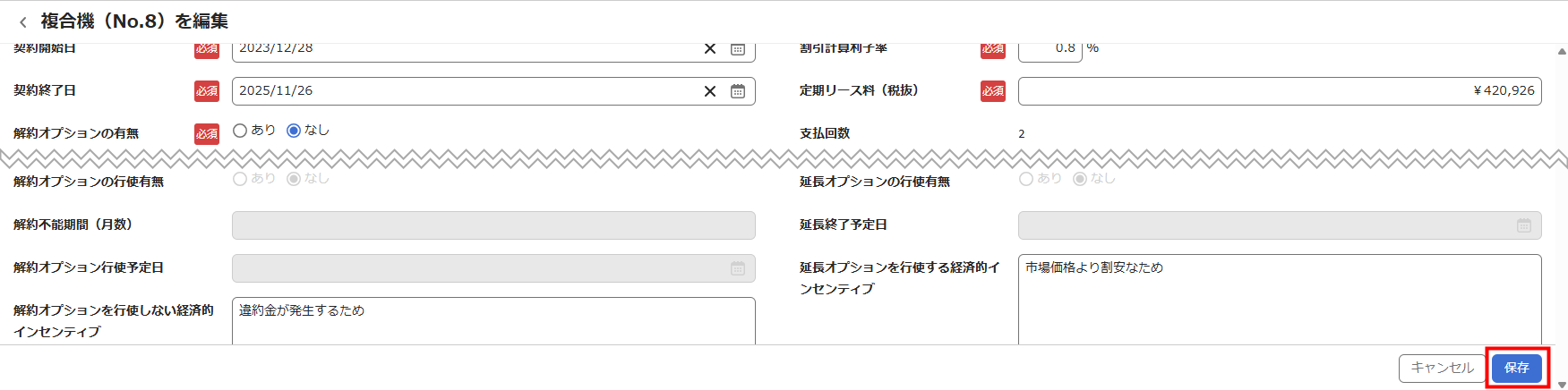
- 取引の詳細画面左下に「基本情報を編集しました。」というメッセージが表示されたことを確認します。
また自動的にリースの再判定が行われ、画面上部に表示されている判定結果が「未判定(情報不足)」ではなくなっていることを確認します。
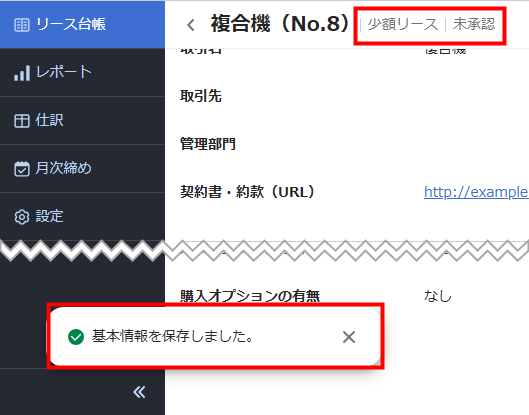
取引の確認
「リース台帳」画面では、インポートされた取引が一覧で表示されます。
一覧の取引をクリックすると、取引の詳細画面が表示され、リース判定結果に応じた情報を確認できます。
「基本情報」画面
「基本情報」画面の表示条件
「基本情報」画面は、取引のリース判定結果に関係なく、すべての取引で表示されます。
「基本情報」画面の編集
未承認の取引は基本情報を編集できます。
- 「基本情報」画面右上の「編集」をクリックします。
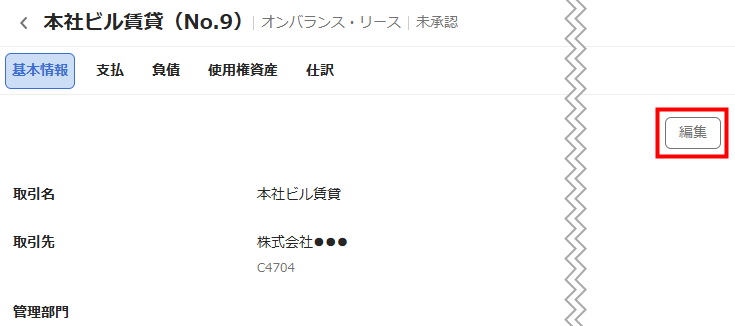
- 基本情報の編集画面で内容を編集し、画面右下の「保存」をクリックします。
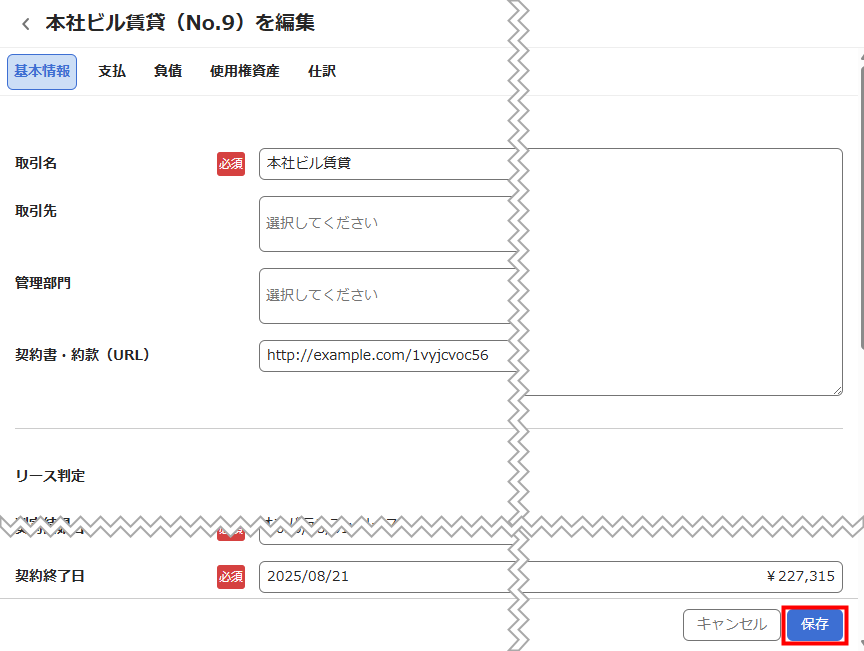
- 「基本情報」画面左下に「基本情報を保存しました。」というメッセージが表示されたことを確認します。
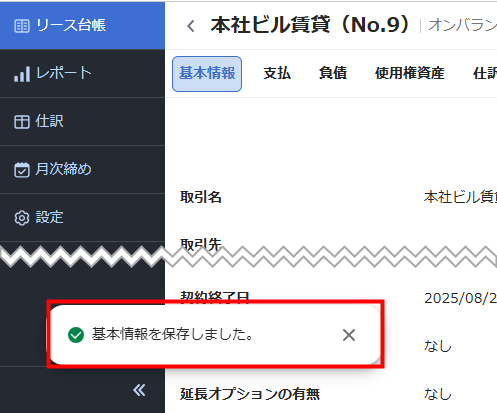
「支払」画面
「支払」画面には、取引ごとの支払いスケジュールが表示されます。
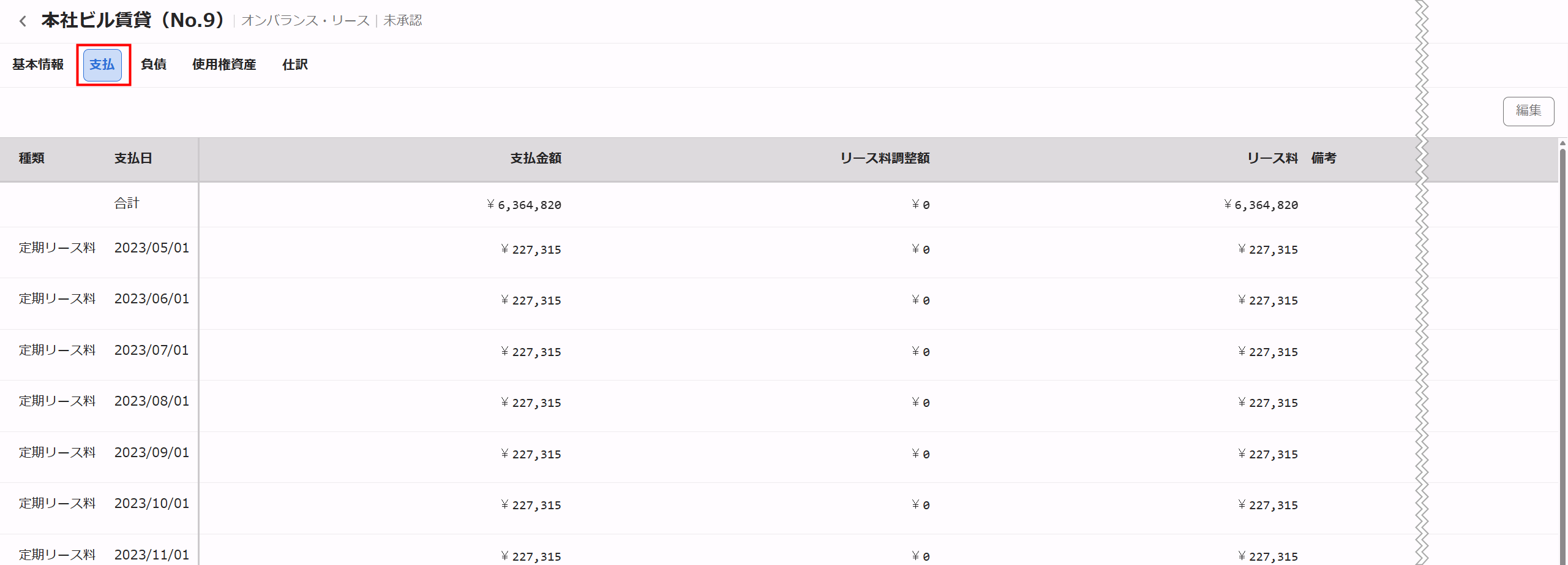
「支払」画面の表示条件
「支払」画面は、取引のリース判定結果が以下のいずれかの場合に表示されます。
- オンバランス・リース
- 少額リース
- 短期リース
「支払」画面の編集
未承認の取引は、「リース料調整額」と「備考」を編集できます。
- 「支払」画面右上の「編集」をクリックします。
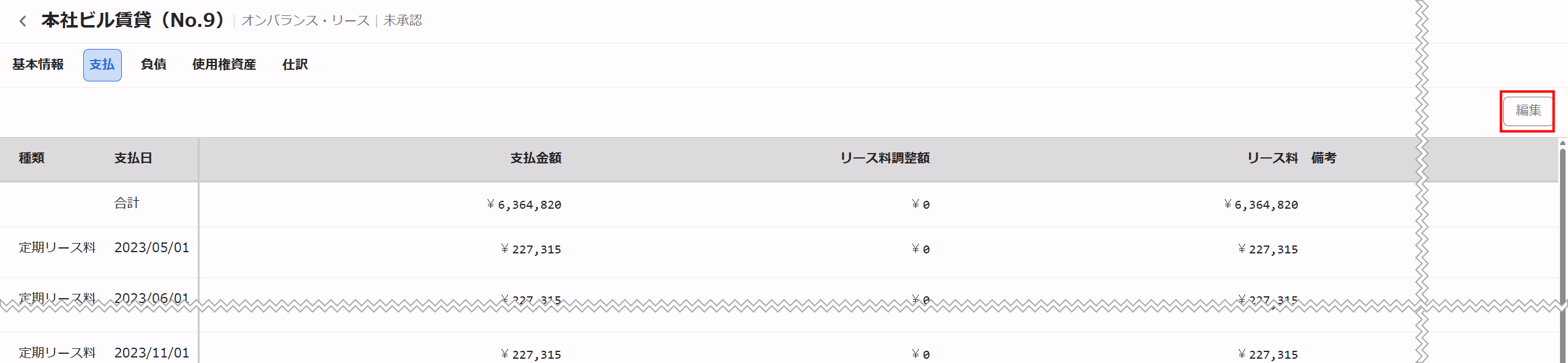
- 支払の編集画面で「リース料調整額」や「備考」を編集し、画面右下の「保存」をクリックします。
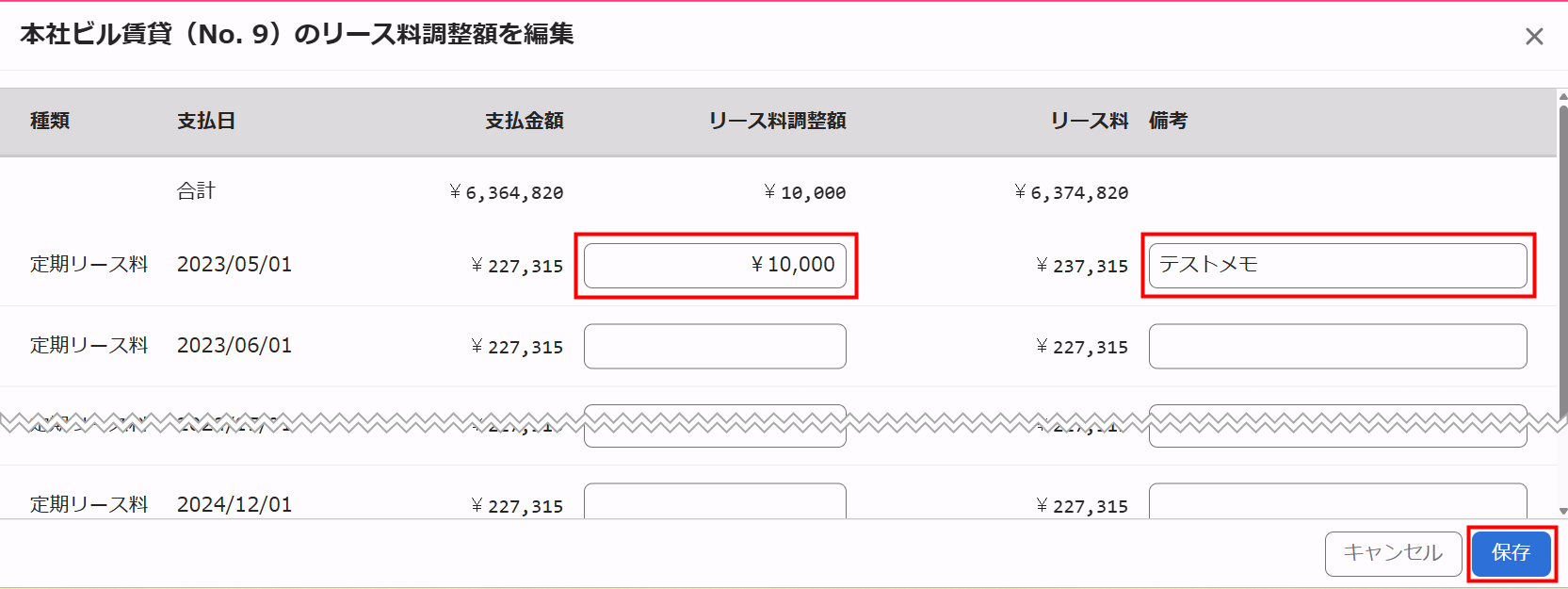
- 「支払」画面左下に「入力内容を保存しました。」というメッセージが表示され、編集内容が反映したことを確認します。
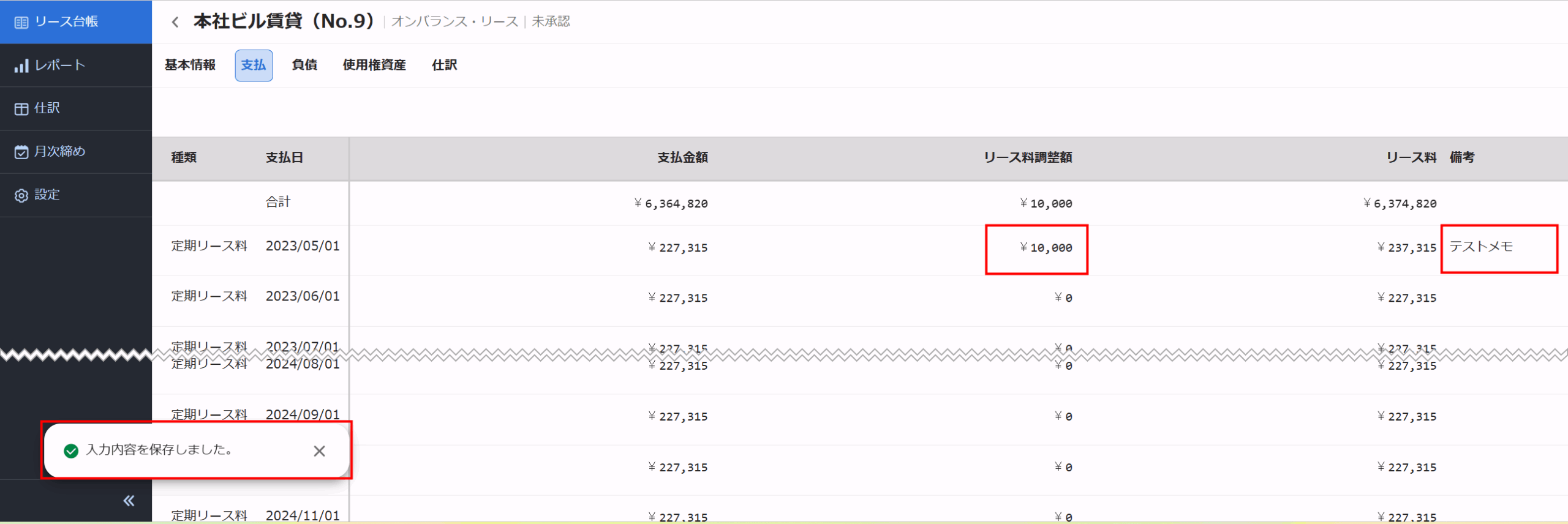
「負債」画面
取引が承認されると、「負債」画面に年度ごとの負債情報が表示されます。
各年度の左側に表示されている「▶」をクリックすると、月次の金額を確認できます。
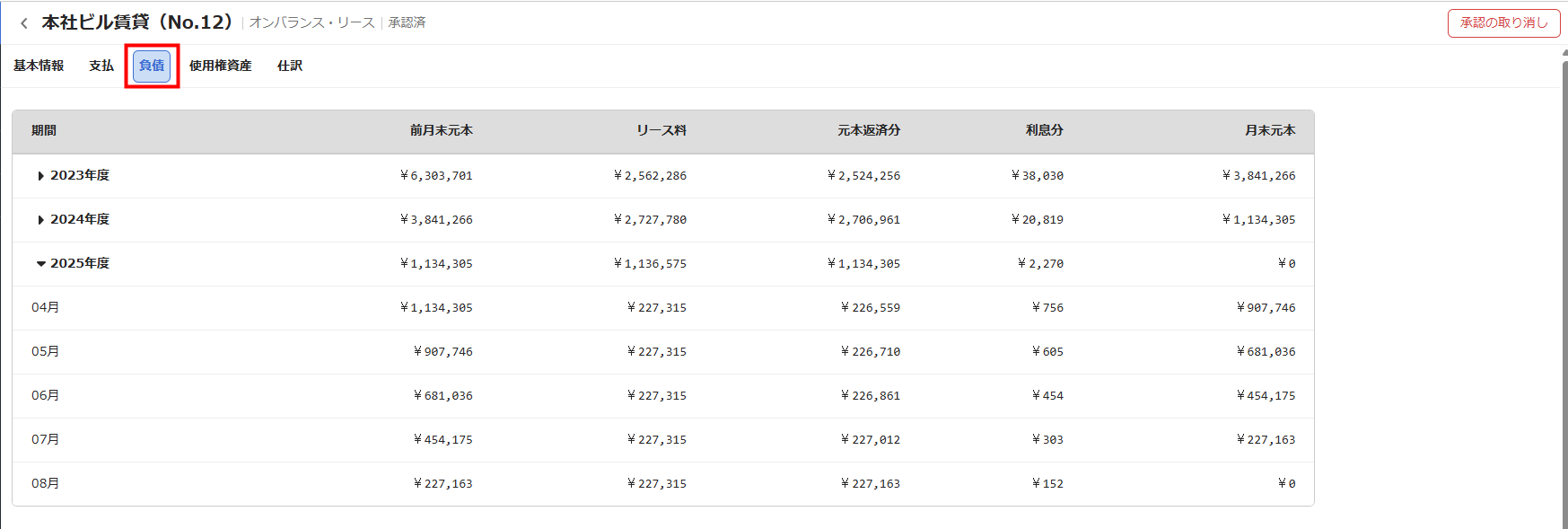
「負債」画面の表示条件
「負債」画面は、リース判定結果が「オンバランス・リース」の場合にのみ表示されます。
「負債」画面の表示項目
| 項番 | 項目名 | 項目の説明 |
|---|---|---|
| ① | 期間 | 対象の処理月が属する会計期間が表示されます。 |
| ② | 前月末元本 | 前月末時点で未返済のリース負債残高が表示されます。 |
| ③ | リース料 | リース負債の毎回の支払い分です。 「支払金額」と「リース料調整額」を合算した金額が表示されます。 |
| ④ | 元本返済分 | リース料のうち、利息分を除いたリース負債の残高そのものを減らす部分が表示されます。 |
| ➄ | 利息分 | リース料のうち、その期間におけるリース負債残高に対して発生する金銭的なコスト(利息)部分が表示されます。 |
| ⑥ | 月末元本 | 処理月末日時点での未返済残高が表示されます。 |
「使用権資産」画面
「使用権資産」画面には、取引ごとの償却情報が表示されます。
各年度の左側に表示されている「▶」をクリックすると、月次の金額を確認できます。
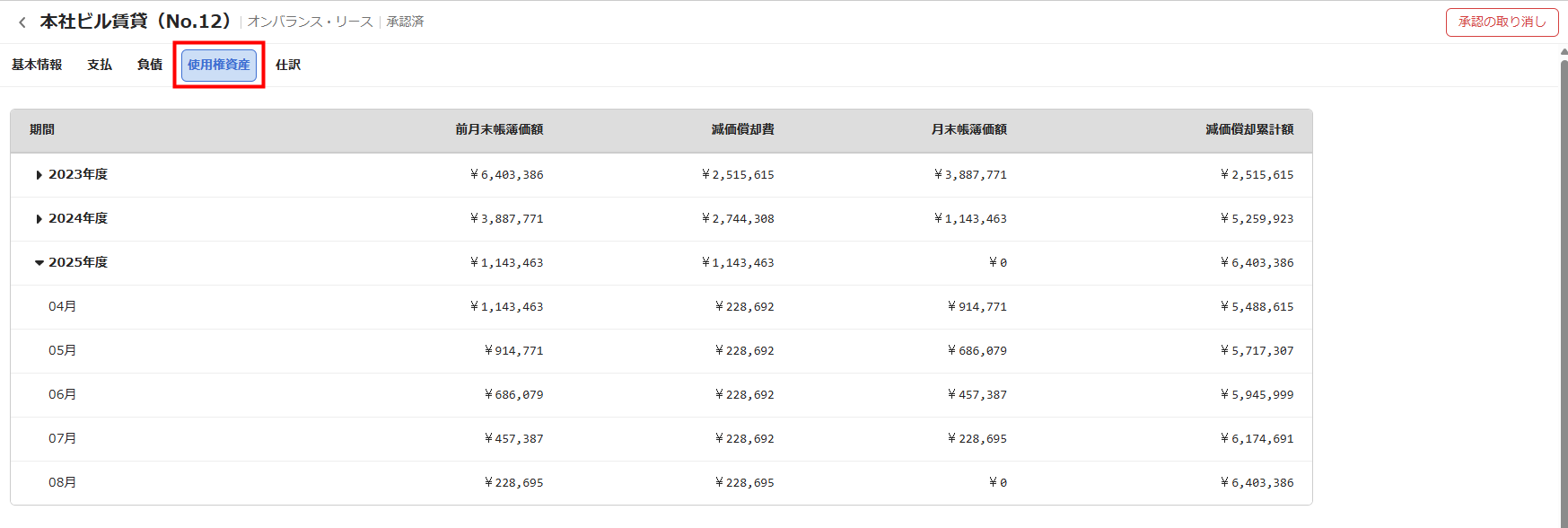
「使用権資産」画面の表示条件
「使用権資産」画面は、リース判定結果が「オンバランス・リース」の場合のみ表示されます。
「使用権資産」画面の表示項目
| 項番 | 項目名 | 項目の説明 |
|---|---|---|
| ① | 期間 | 対象の処理月が属する会計期間が表示されます。 |
| ② | 前月末帳簿価額 | リース開始時点または前月末時点における使用権資産の未償却残高が表示されます。 |
| ③ | 減価償却費 | 当月または当期に費用として計上される使用権資産の償却額が表示されます。 |
| ④ | 月末帳簿価額 | 当月末時点または当期末時点における使用権資産の未償却残高が表示されます。 |
| ➄ | 減価償却累計額 | リース開始から当月末または当期末までに計上された減価償却費の合計額が表示されます。 |
「仕訳」画面
「仕訳」画面では、取引に科目パターンを設定したり、設定した科目パターンを確認できます。
取引に設定した科目パターンは、仕訳の作成時に利用されます。
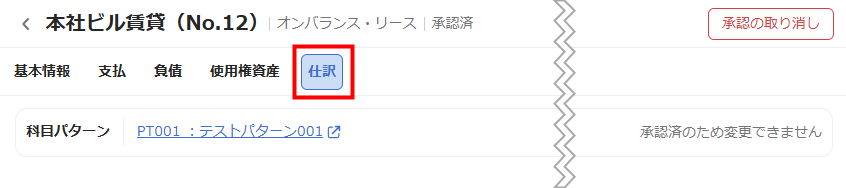
「仕訳」画面の表示条件
「仕訳」画面は、リース判定結果が「オンバランス・リース」の場合のみ表示されます。
科目パターンの設定
- 「仕訳」画面で「科目パターン」の「編集」をクリックします。
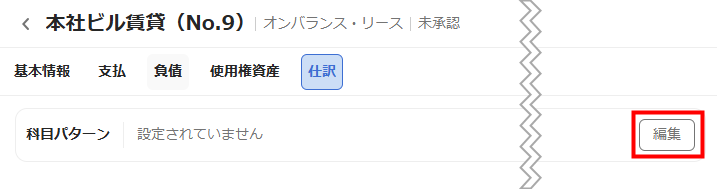
- 「科目パターンの選択」画面でプルダウンをクリックし、科目パターンを選択します。
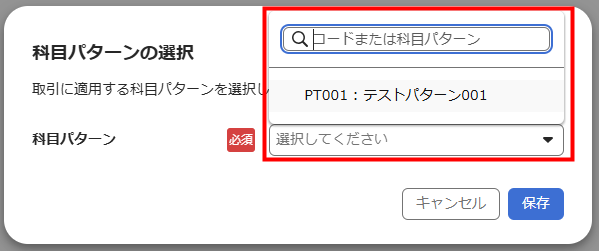
- 「保存」をクリックします。
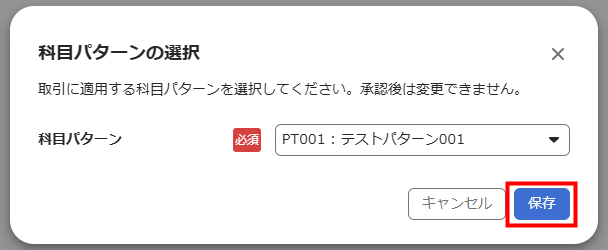
- 「仕訳」画面左下に「科目パターンを設定しました」というメッセージが表示され、選択した科目パターンが反映したことを確認します。

科目パターンの編集
未承認の取引は、「仕訳」画面に設定されている科目パターンを編集できます。
編集する場合は、こちらの項の手順で操作してください。
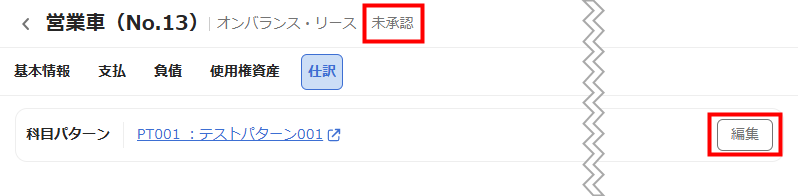
承認済みの取引は「承認済のため変更できません」というメッセージが表示され、科目パターンを編集できません。
編集するためには、取引の承認を取り消す必要があります。
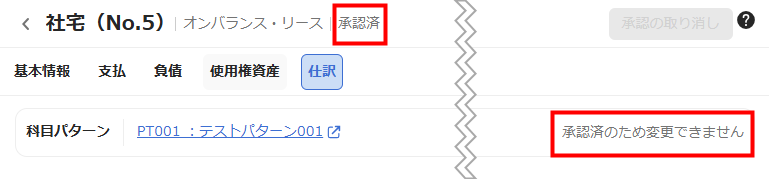
承認を取り消す方法は、以下のガイドをご参照ください。
取引の一括承認
月次締めが完了した処理月で承認された取引は、承認の取り消しができません。
取引のインポート
「リース台帳」画面でのリース判定は、取引情報を記載したExcelファイルをインポートすることで実施できます。
操作方法の詳細は、以下のガイドをご参照ください。
取引情報のインポート・編集
取引の一括承認
「リース台帳」画面では、複数の取引を一括承認したり、実行済みの承認を取り消すことができます。
操作方法の詳細は、以下のガイドをご参照ください。
取引の一括承認
※本サポートサイトは、マネーフォワード クラウドの操作方法等の案内を目的としており、法律的またはその他アドバイスの提供を目的としたものではありません。当社は本サイトに記載している内容の正確性・妥当性の確保に努めておりますが、実際のご利用にあたっては、個別の事情を適宜専門家に相談するなど、ご自身の判断でご利用ください。
頂いた内容は、当サイトのコンテンツの内容改善のためにのみ使用いたします。